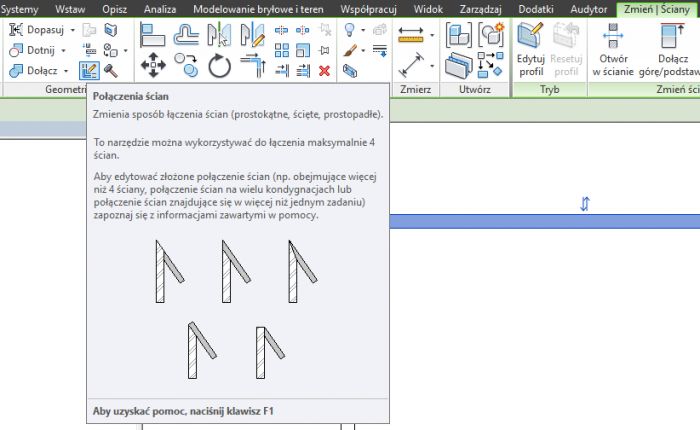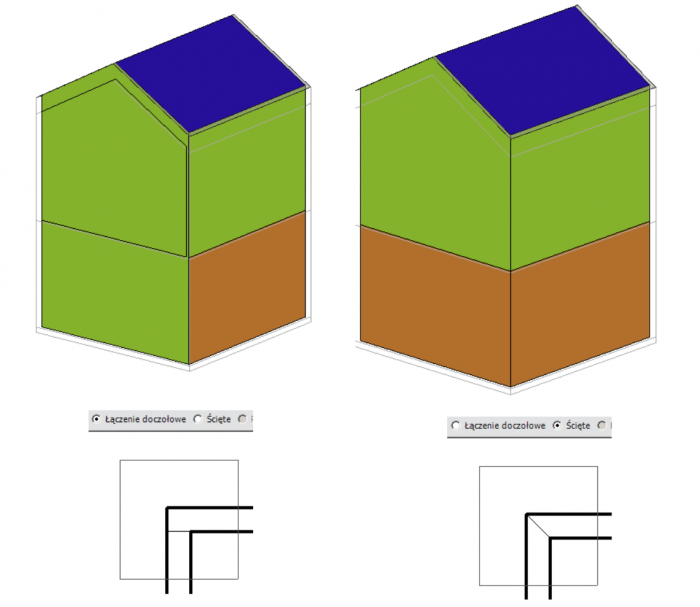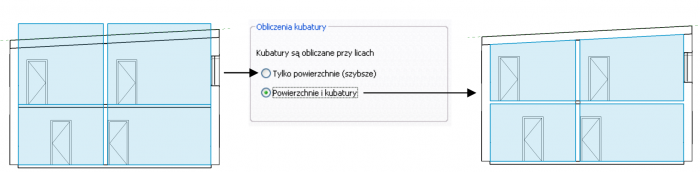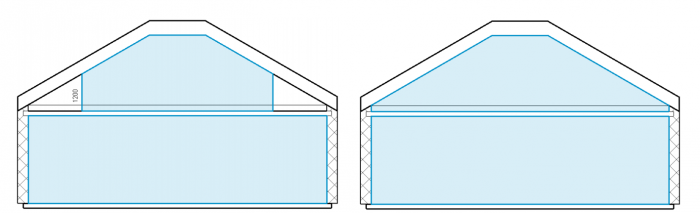Instalación del programa
Durante el inicio del programa por primera vez, Revit te pide que confirme el plugin Audytor gbXML. Pulsar el botón Siempre cagrar.

El principio de funcionamiento del plugin Audytor BIM Tools - exportación a gbXML
Audytor BIM Tools - exportación a gbXML amplía las capacidades de una forma estándar de la exportación del edificio a un archivo gbXML de Revit. De forma predeterminada, Revit no siempre exporta correctamente los materiales de construcción en los que no se definen parámetros térmicos. En esta situación, las capas de material no están definidas en los tabiques exportados al archivo gbXML. También sucede que la construcción de tabiques no se exporta.

Material de construcción sin propiedades térmicas definidas
Para materiales con datos térmicos no definidos, Audytor BIM Tools - exportación a gbXML completa los datos automáticamente. Los datos térmicos de otros materiales permanecen sin cambios. Los valores numéricos completados son iguales a cero o, si Revit no permite un valor cero, el más cercano a cero. Después de completar los datos, Audytor BIM Tools realiza una exportación al archivo gbXML.

Material de construcción con propiedades térmicas completado automáticamente por Audytor BIM Tools
Usando el plugin Audytor BIM Tools se puede obtener un archivo gbXML con tabiques en los que siempre se definirán todas las capas de material.
Después de importar el archivo desde Audytor HL Pro, debe verificar las propiedades de los materiales de construcción en los que el plugin Audytor BIM Tools ha completado automáticamente los datos térmicos.
Recomendaciones para crear archivos gbXML
Muchos factores afectan la exportación de Autodesk Revit al archivo gbXML. A continuación presentamos los pasos básicos que se deben seguir para preparar el modelo para la exportación.
Insertar Habitación en el modelo
En Revit hay tres herramientas similares para el modelado del espacio entre los tabiques. Para exportar la mayor cantidad de datos, habitaciones con particiones circundantes e información sobre los materiales a partir de los cuales se construye el tabique, se debe usar la herramienta Habitaciones.

No se recomienda el uso de Espacio. El modelo basado en el espacio sirve, entre otros, para el diseño de aire acondicionado y no contiene información sobre la construcción de tabiques.

Las superficies se utilizan para analizar tipos de superficies, por ejemplo, utilizables, residenciales, etc. No puede exportar un modelo basado en superficie.
Configuración de la propiedad "Definir una habitación".
El modelo exportado entre un falso techo suspendido y el techo encima puede contener un espacio externo. Del mismo modo con las columnas. Puede haber un espacio exterio entre ellas. Para evitarlo, debe desactivar la propiedad "Definir la habitación para falsos techos y columnas", si tiene alguno debe desactivarse.

Ajuste de unión de las paredes
En el caso de un piso con dos paredes, una encima de la otra, Revit puede exportarlas incorrectamente. En este caso, las conexiones de las esquinas deben definirse como inclinadas.
Establecer el cálculo del volumen
Para una correcta exportación, es necesario seleccionar las opciones de área y volumen. Esto permitirá determinar correctamente tanto el volumen de las habitaciones como su altura.
Ajuste para techos inclinados
Para elementos diagonales, puede haber un problema con el parámetro Niveles llamado Altura de cálculo. Esta es la altura por encima de la cual Revit mide los límites de la habitación. La altura de diseño debe ser cero (dibujo a la derecha). Si la altura es mayor, provocará errores en el cálculo de la superficie y el volumen (dibujo de la izquierda).

El procedimiento de exportación de Revit al archivo gbXML
utilizando el plugin Audytor gbXML
-
Preparar el proyecto para que se pueda exportar correctamente:
- Seguir las recomendaciones a continuación Recomendaciones para crear archivos gbXML.
-
Definir la configuración de exportación al archivo gbXML para hacerlo, hay que ir a la pestaña Análisis y luego buscar Configuración de energía.

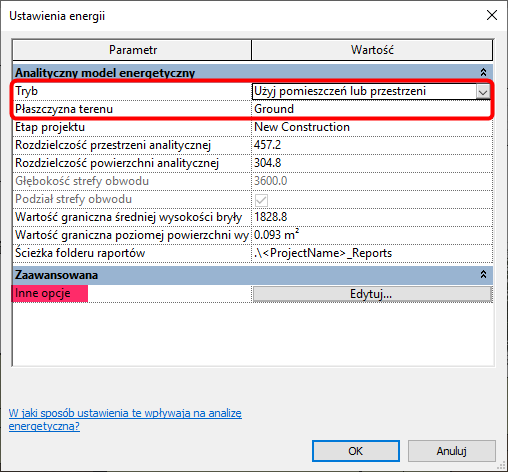
En la configuración de energía es necesario marcar "usar habitaciones o espacio" y seleccionar el plano del terreno. En el botón opción Otras opciones podemos cambiar, por ejemplo, el tipo de edificios.
.
-
Realizar la exportación con el complemento Audytor BIM Tools - exportación a gbXML
El plugin Audytor BIM Tools amplía la exportación estándar de la masa del edificio a un archivo gbXML desde el programa Revit. De manera predeterminada, Revit no siempre exporta correctamente los materiales de construcción que no tienen parámetros térmicos definidos. En tal situación, los tabiques exportados al archivo gbXML no tendrán definida ninguna capa de materiales. También sucede que las estructuras de tabiques no se exportan.
Para materiales con datos térmicos no definidos, Audytor BIM Tools completa los datos automáticamente. Los datos térmicos de los otros materiales permanecen sin cambios. Los valores numéricos rellenados son iguales a cero o, si Revit no permite un valor cero, el más cercano a cero. Después de completar los datos, Audytor BIM Tools exporta a un archivo gbXML.
- Activar vista 3D
- Activar el plugin
Luego elegir la ubicación y el nombre del archivo gbXML.

El plugin guardará la geometría del edificio en un archivo gbXML de acuerdo con la configuración de la exportación estándar de Revit (punto 2). Esto completa el procedimiento de exportación del proyecto de construcción a un archivo gbXML. El archivo creado de esta manera se puede importar al programa Audytor HL Pro.